Cómo actualizar WhatsApp a la última versión disponible
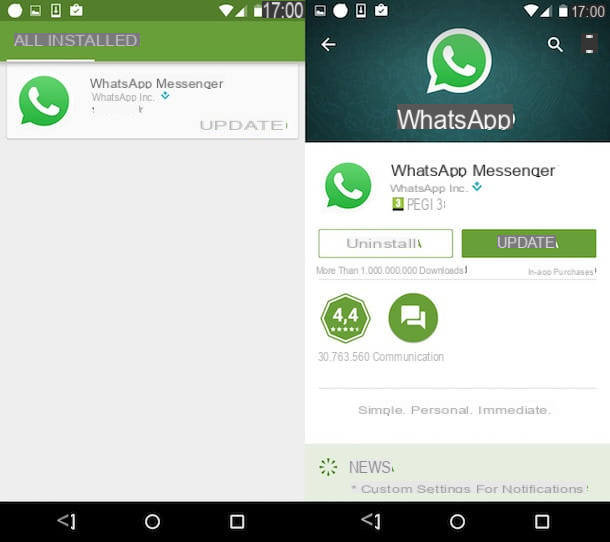
Sin embargo, como acabo de mencionar activar llamadas en WhatsApp simplemente instale la última versión de la aplicación en su móvil. Descubramos cómo hacerlo juntos.
Android
Si utilizas un terminal Android, para actualizar manualmente las aplicaciones instaladas en tu móvil tienes que abrir el Google Play Store (el icono de bolsa blanca con el símbolo "reproducir" que se encuentra en la pantalla principal de Android) y presione el icono de anuncio hamburguesa que está en la parte superior izquierda (las tres líneas horizontales).
En este punto, seleccione el elemento Mis aplicaciones desde el menú que aparece busca WhatsApp en la lista de aplicaciones a actualizar e inicia la descarga presionando primero sobre su icono y luego sobre los botones refrescar e acepto.
Para activar la actualización de WhatsApp (y todas las demás aplicaciones en su teléfono inteligente), regrese a la página de inicio de Play Store, presione el ícono de anuncio hamburguesa ubicado en la parte superior izquierda y seleccione el elemento ajustes en el menú que aparece. Luego, "toca" en el elemento Actualización automática de la aplicación y elige la opción Actualización automática de la aplicación solo a través de Wi-Fi de la caja que se abre.
Nota: la primera versión de WhatsApp para Android que introdujo llamadas VoIP fue 2.12.19 lanzada en marzo de 2015.
iPhone
¿Usas un iPhone? Luego, para instalar la última versión de WhatsApp, debe abrir elApp Store (el icono azul con la letra "A" en el centro) y presione el botón Actualizaciones ves en la parte inferior derecha.
En la pantalla que se abre, ubique el ícono de WhatsApp, presione el botón refrescar colocado al lado de este último y eso es todo.
Para activar la actualización automática de la aplicación, vaya a ajustes iPhone (el icono de engranaje ubicado en la pantalla de inicio), seleccione el elemento App Store y iTunes Store desde la pantalla que se abre y se mueve hacia arriba ON la palanca relativa a Actualizaciones.
Nota: la primera versión de WhatsApp para iOS que introdujo llamadas VoIP fue 2.12.1 lanzada en abril de 2015.
windows Phone
Si tiene un Windows Phone, puede actualizar WhatsApp a la última versión disponible abriendo el windows Store, presionando el icono [...] y seleccionando el artículo ajustes en el menú que aparece.
En la pantalla que se abre, por lo tanto, debe presionar el botón para buscar actualizaciones y espere la descarga de todas las actualizaciones disponibles para las aplicaciones instaladas en el teléfono. Para activar elaggiornamento automatico de aplicaciones, pasar a ON la palanca adecuada que está en la pantalla donde te encuentras y listo.
Nota: la primera versión de WhatsApp para Windows Phone que introdujo llamadas VoIP fue 2.12.60 lanzada en junio de 2015.
BlackBerry 10
Finalmente, si tiene un terminal BlackBerry equipado con el sistema operativo BlackBerry 10, actualice WhatsApp a la última versión disponible abriendo BlackBerry World, deslizar hacia la izquierda y seleccionar elementos Mi mundo> Mis aplicaciones y juegos en el menú que aparece.
En la pantalla que se abre, presiona el botón [...] y seleccione el elemento para comenzar a buscar actualizaciones para comenzar a actualizar todas las aplicaciones en el dispositivo.
Nota: la primera versión de WhatsApp para BlackBerry 10 que introdujo llamadas VoIP fue 2.12.12 lanzada en abril de 2015.
Cómo hacer llamadas en WhatsApp

Después de actualizar la aplicación a la última versión disponible, puede activar llamadas en WhatsApp simplemente seleccionando la pestaña Charla de la aplicación, seleccionando el nombre de la persona a llamar y presionando el icono de auricular ubicado en la parte superior derecha de la pantalla que se abre.
Alternativamente, si está utilizando un terminal Android, también puede seleccionar la pestaña Llamada de WhatsApp, presione el icono de auricular en la parte superior derecha y seleccione el contacto para llamar en la pantalla que se abre.
Las llamadas de WhatsApp son totalmente gratuitas, incluso si tu interlocutor está en el extranjero, pero obviamente si estás conectado en 3G / LTE consumen tráfico de datos.
Si quieres minimizar el consumo de llamadas de WhatsApp, dirígete al menú ajustes de la aplicación y pasar a ON la palanca de la opción Consumo de datos reducido. De esta forma el consumo de tráfico de las llamadas VoIP será bajo, pero su calidad de audio no siempre será óptima. ¡Entonces no me digas que no te lo advertí!
Cómo activar llamadas en WhatsApp

























